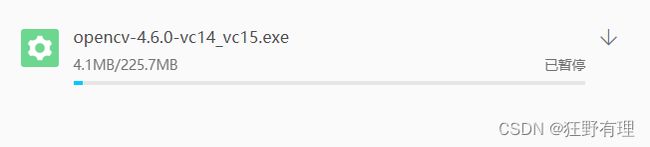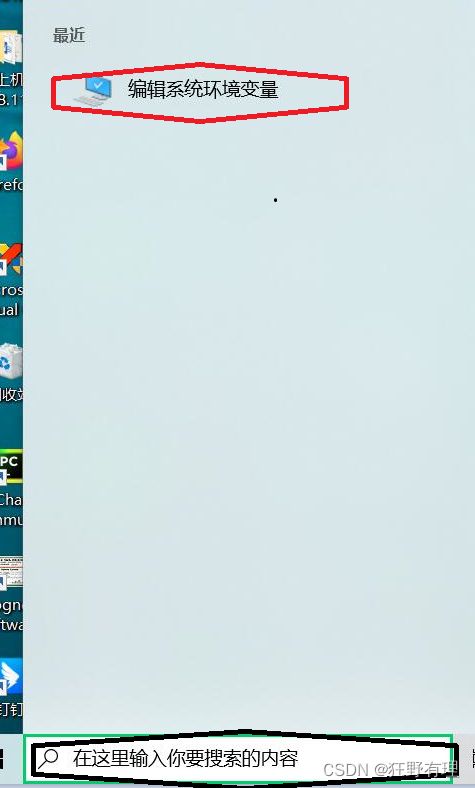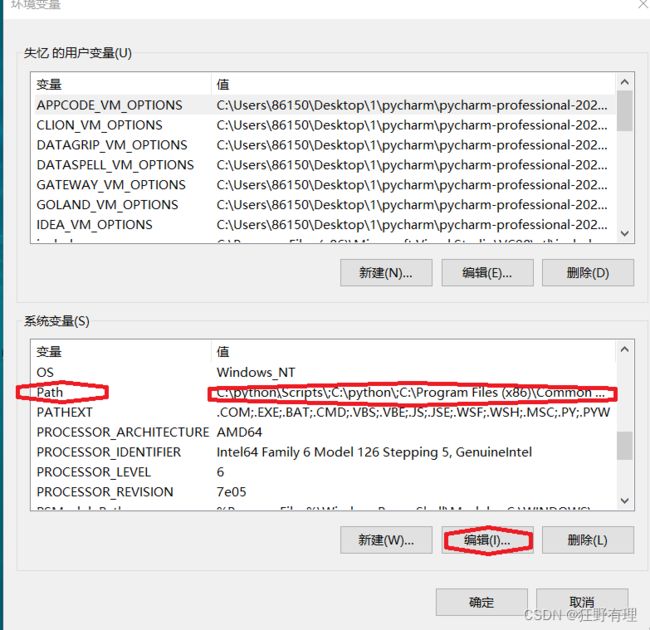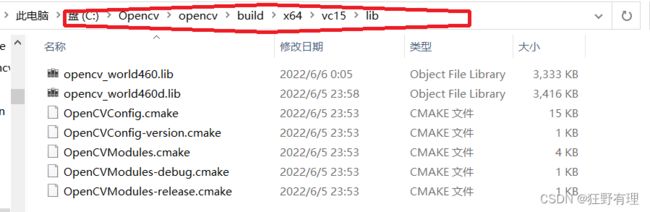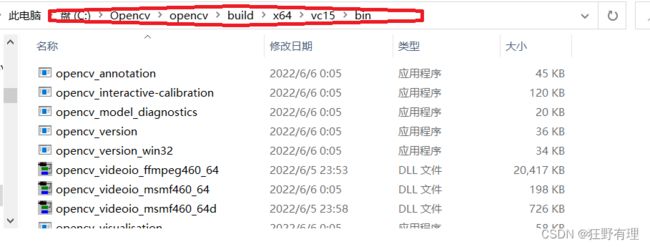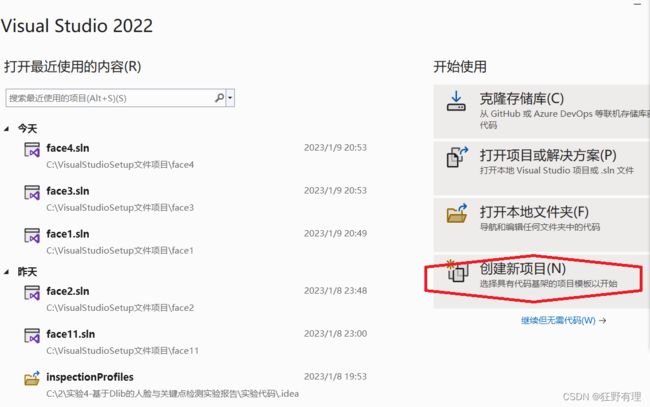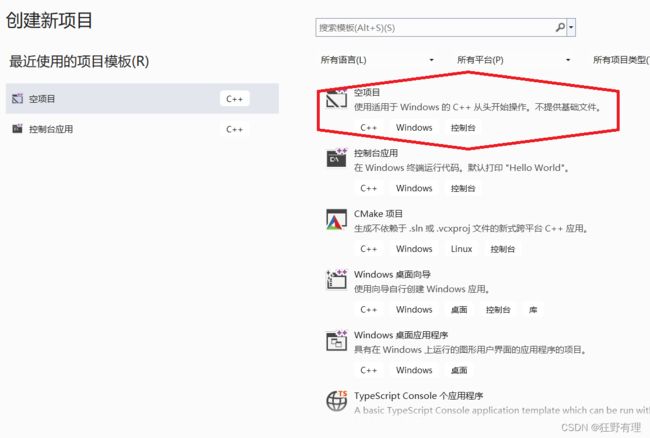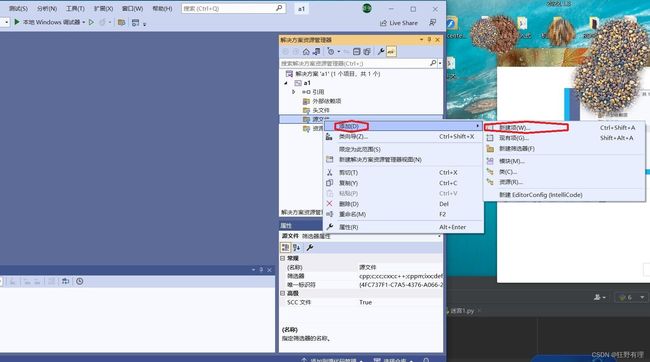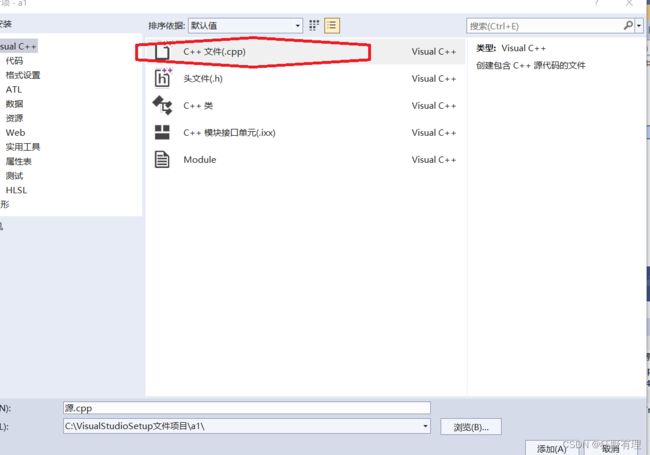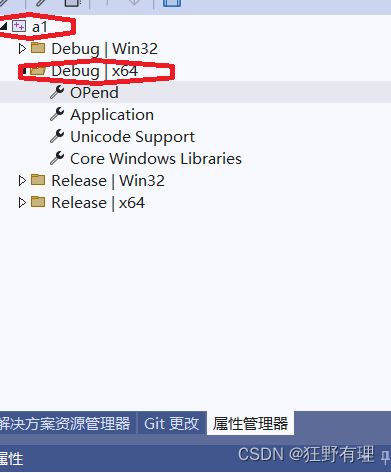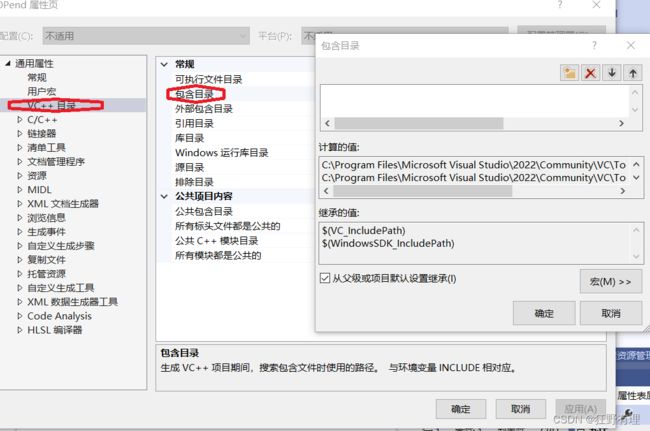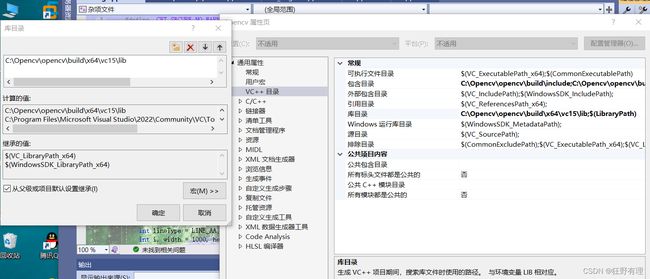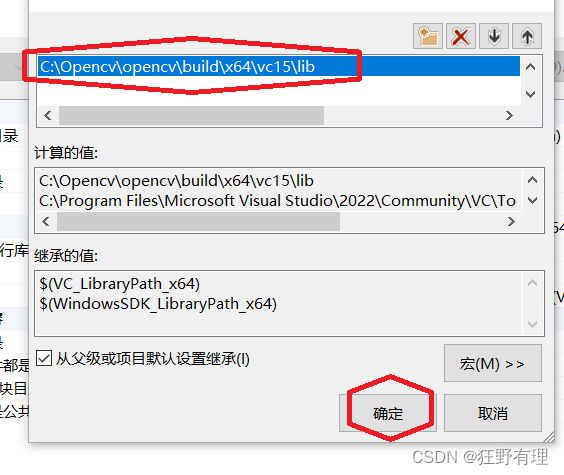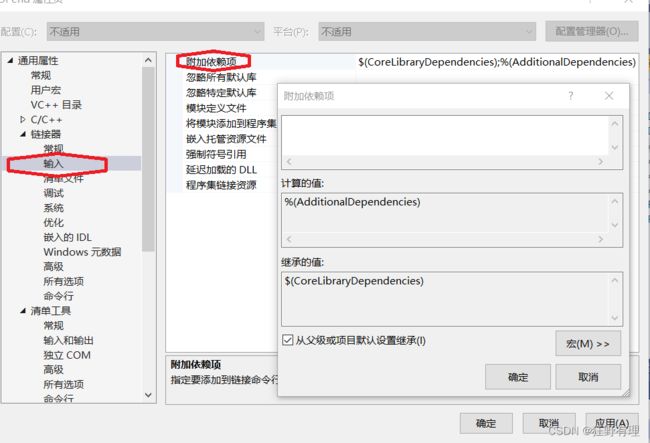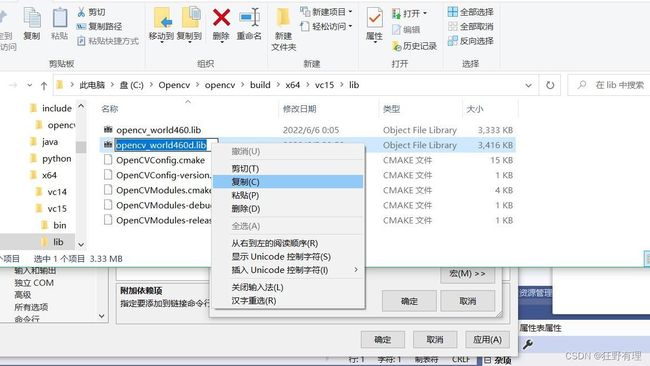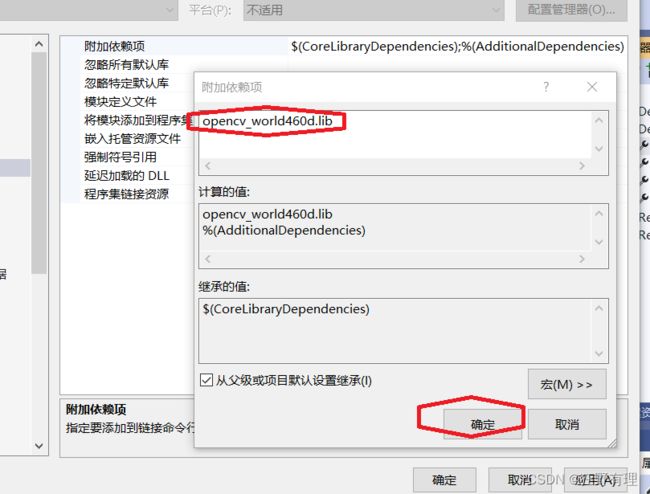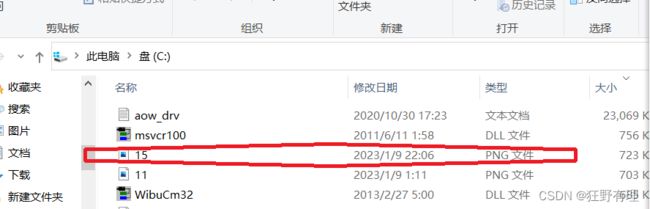Visual Studio2022配置Opencv4.6.0
1.安装软件
、
2.配置环境
1)电脑环境配置
a、打开‘编辑系统环境变量’。点击环境变量,找到系统变量中Path,点进去然后‘新建’,添加如图1和2所示。确认。
图1
图2
图3
图4
图5
图6
2)软件环境配置
a、打开Visual Studio2022软件,‘创建新项目’,创建一个‘空项目’,这里命名为'a1'(项目‘名字’和‘路径’要自己设定好)。然后在最右边‘解决方案资源管理器’,鼠标右键单击‘源文件’并添加‘新建项’选择‘c++文件’。建好可看到源文件下有个‘源.cpp’
b、找到最右边‘属性管理器’选择‘Debug x64’且‘添加新项目属性表’,这里命名为‘Opend’(名字自己起熟悉的,以后要经常直接调用它)。我们可以看到已经添加的'Opend',选中文件‘Opend’且右键单击选择‘属性’进行且配置。
c、按上述步骤,进入‘Opend属性页’操作。在‘通用属性’中找到‘VC++目录’,点击‘包含目录’进行‘编辑’添加路径如图,结果如图。接着点击‘库目录’进行‘编辑’添加路径如图,结果如图。
包含目录操作:
库目录操作:
d、在‘通用属性’中找到‘链接器’选择‘输入’点击‘附加依赖项’进行‘编辑’添加一个‘文件名’,如图。
确认完成。到这里软件环境配置上基本就搞定了。
3.运行检验。
输入下列代码验证一下。
#include
#include
#include
using namespace cv;
int main()
{
// 读入一张图片
Mat img = imread("C:\\15.png");
// 创建一个名为 "图片"窗口
namedWindow("图片");
// 在窗口中显示图片
imshow("图片", img);
// 等待6000 ms后窗口自动关闭
waitKey(6000);
return 0;
}
结果是:将一张图片调用出来。到这里你的Visual Studio配置Opencv已经成功了。
4.总结
运行代码时要注意修改路径,这里的路径是"C:\\15.png"(我将图片直接放置在了C盘下,图片名字为‘15’,格式为‘png’,图片名字和格式都可以自己修改,函数imread只认双反斜杠‘\\’,要注意),你运行代码时要改成自己将图片所放置的路径。
日常分享,一起努力。谢谢!